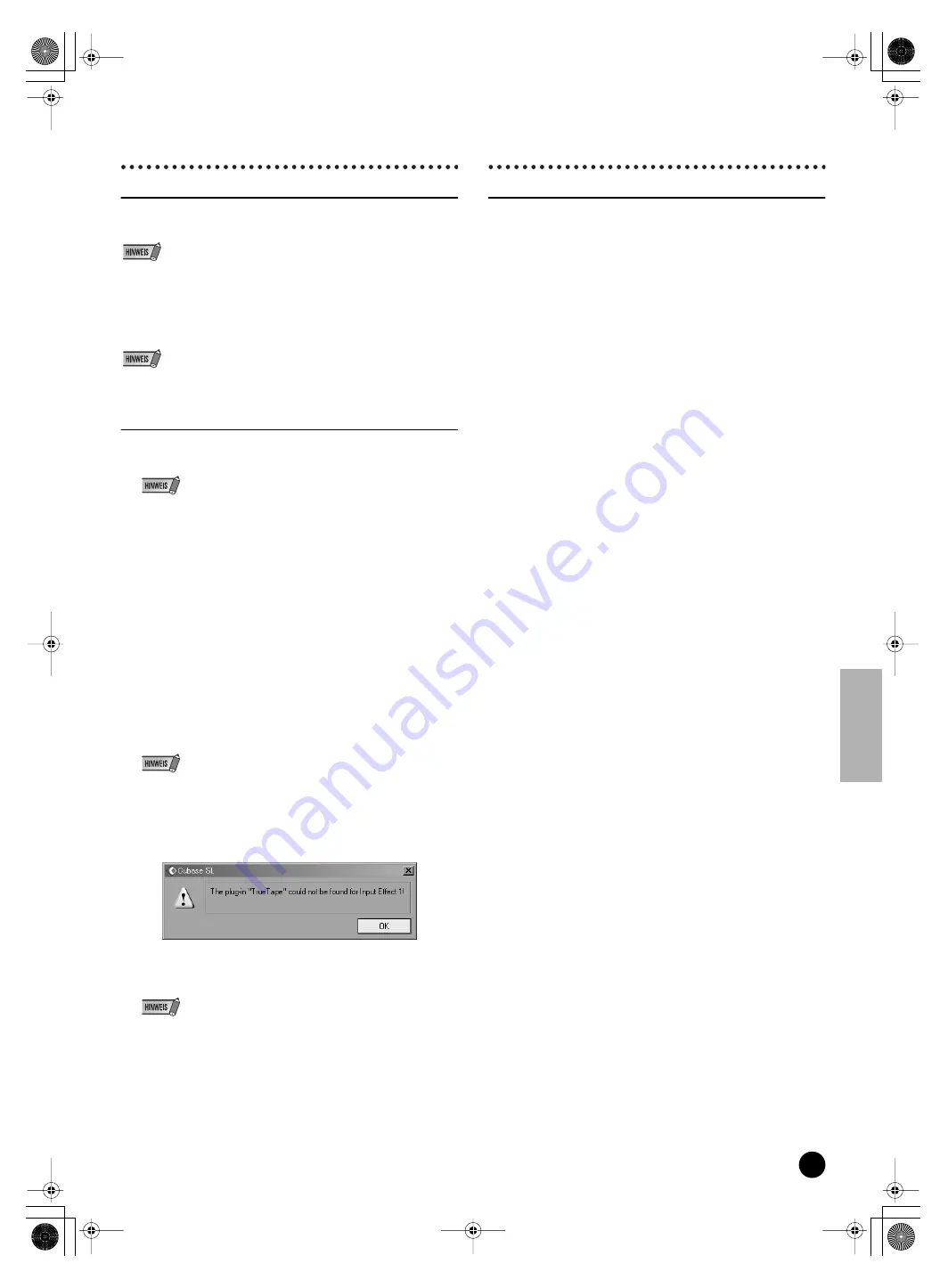
27
TOOLS for 01X/Plug-in Effect Installationshandbuch
Cubase SX/SL
MIDI- (Fernsteuerung) und Audio-Einstellungen
Informationen zum MIDI/Audio Setup finden Sie auf Seite 66 des
Haupthandbuchs.
•
Einstellungen für Nuendo
Die Einstellungen für Nuendo (V. 2.0 oder neuer) sind die gleichen wie für Cubase.
Für die Angabe der Audio-Ein- und Ausgänge und deren Zuweisung zu den
gewünschten Bussen müssen Sie jedoch den Eintrag [VST Connections] (VST-
Verbindungen) aus dem Menü [Devices] (Geräte) wählen, und dann die Ein-/
Ausgänge mit dem Vorgang [Add Bus] (Bus hinzufügen) einstellen.
• Die Einstellungen für Cubase SL sind die gleichen wie für Cubase SX.
Demo-Song abspielen
1
Installieren Sie die Plug-in-Effekte Vocal Rack, Final Master und Pitch
Fix (Seite 14).
• Cubase SX/SL kann sich unter Umständen automatisch beenden, wenn diese
Plug-in-Effekte noch nicht installiert wurden und Sie den Demo-Song für Cubase
SX/SL öffnen.
2
Kopieren Sie den Ordner des Demo-Songs von der CD-ROM auf
C:\Program Files\YAMAHA auf Ihrem Computer.
Wenn im Verzeichnis C: kein Ordner namens Program files vorhanden
ist, oder wenn die Software von Yamaha in einem anderen Ordner
installiert wurde, müssen Sie den Demo-Song an einen anderen Ort
kopieren. In diesem Fall ist es notwendig, eine entsprechende
Verknüpfung anzulegen (wie im folgenden Hinweis erklärt), da so die
Verbindung zwischen dem Demo-Song und den Audio-Dateien
unterbrochen ist.
3
Wählen Sie im Menü File (Datei) den Eintrag [Open] (Öffnen), um den
Öffnen-Dialog aufzurufen.
Wählen Sie „All for You for Cubase SXSL“ aus dem Demo-Song-Ordner
aus, den Sie auf die Festplatte kopiert hatten, und klicken Sie auf [Open].
• Wenn eine Meldung erscheint, dass die Datei nicht gefunden wurde, wählen Sie
die entsprechende Datei aus dem Demo-Song-Ordner aus, den Sie auf die
Festplatte kopiert hatten.
• Unter Umständen erscheint die folgende Meldung, wenn Sie den Song in
Cubase SL öffnen; dies beeinträchtigt jedoch nicht die Song-Wiedergabe.
Klicken Sie auf [OK].
4
Die folgenden Schritte sind die gleichen wie die nach Schritt
3
der
Demo-Song-Wiedergabe mit dem SQ01 (Seite 26).
• Wenn Sie die Songdaten nach dem Start von Cubase zum ersten Mal
wiedergeben, kann es sein, dass die Automationsdaten und die Audiodaten
nicht synchron sind. Stoppen Sie die Wiedergabe und starten Sie sie nochmals.
Logic
Einrichtung der Fernsteuerung
Wenn Sie vor dem Starten von Logic den 01X einschalten
möchten:
1
Wählen Sie am 01X den Eintrag UTILITY
➝
REMOTE (Regler 1)
➝
REMOTE SELECT
➝
„LOGIC“, und schalten Sie dann mit der Taste
[REMOTE] in den Fernsteuerungsmodus.
2
Starten Sie Logic am Computer.
Logic erkennt den 01X automatisch als Logic Control und nimmt die
erforderlichen Einstellungen vor.
Wenn Sie Logic vor dem Einschalten des 01X starten
möchten:
1
Starten Sie Logic am Computer, und schalten Sie dann den 01X ein.
Wenn Sie im Utility-Modus die zu steuernde Software bereits auf „Logic“
gestellt haben, brauchen Sie Schritt
2
nicht auszuführen, da Logic den
01X automatisch erkennt, wenn dieser Schritt durchgeführt wird.
2
Wählen Sie am 01X den Eintrag UTILITY
➝
REMOTE (Regler 1)
➝
REMOTE SELECT
➝
„LOGIC“, und schalten Sie dann mit der Taste
[REMOTE] in den Fernsteuerungsmodus. Logic erkennt den 01X
automatisch als Logic Control und nimmt die erforderlichen Einstellungen
vor.
Sollte Logic aus irgendeinem Grund den 01X nicht erkennen, dann
folgen Sie bitte den nachstehenden Anweisungen.
1
Wählen Sie aus dem Menü den Befehlspfad [Options]
➝
[Preferences…]
➝
[Control Surface]
➝
[Install…].
2
Scannen Sie nach Logic Control (Yamaha 01X) in dem in Schritt
1
aufgerufenen Fenster. Wenn der Scan-Vorgang erfolgreich war,
erkennt Logic den 01X als Logic Control und führt die erforderlichen
Einstellungen automatisch aus.
Sollte Logic den 01X immer noch nicht erkennen, auch wenn Sie den
vorstehenden Anweisungen gefolgt sind, dann folgen Sie bitte den
nachstehenden Anweisungen.
1
Wählen Sie aus dem Menü [Options]
➝
[Preferences…]
➝
[Control Surface]
➝
[Install…].
2
Fügen Sie in dem in Schritt
1
aufgerufenen Fenster Logic Control
(Yamaha 01X) hinzu.
3
Geben Sie den Eingangs-Port (DAW/mLAN MIDI In: Port 1) und
den Ausgangs-Port (DAW/mLAN MIDI Out: Port 1) im Fenster
CONTROL SURFACE SETUP an, das Sie in Schritt
2
aufgerufen
hatten.
01x_inst_g.fm Page 27 Monday, December 8, 2003 8:48 AM
















































